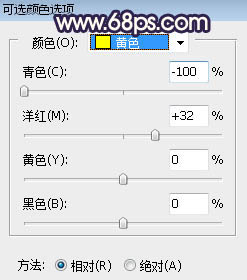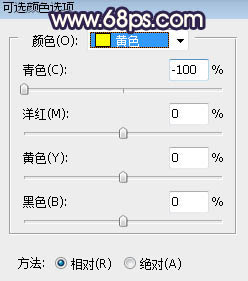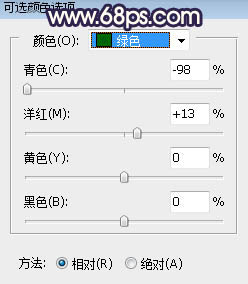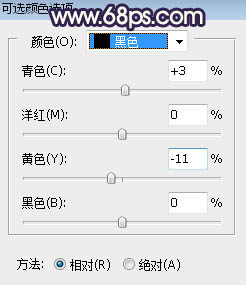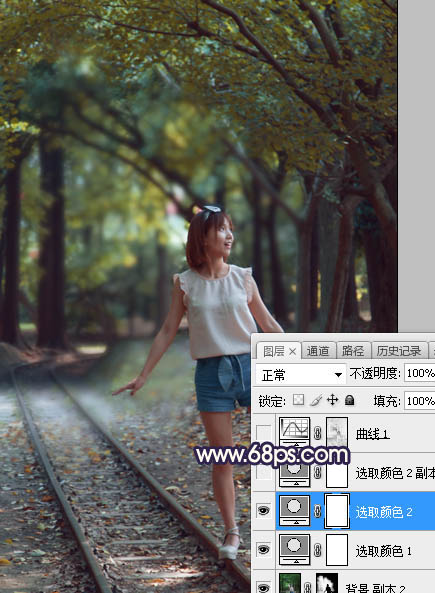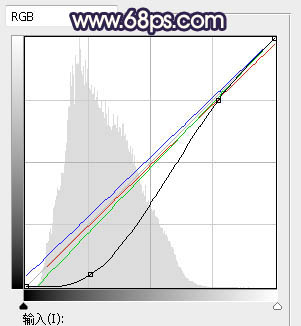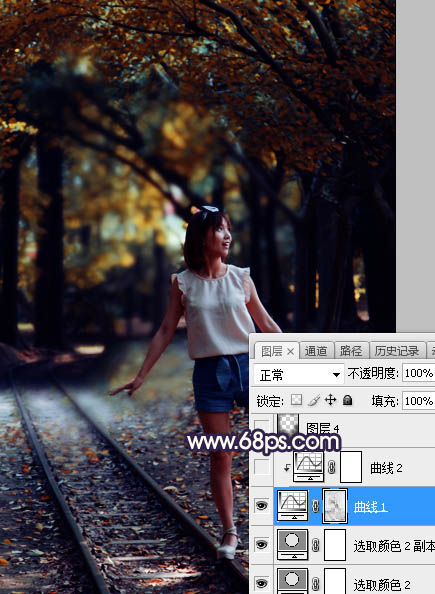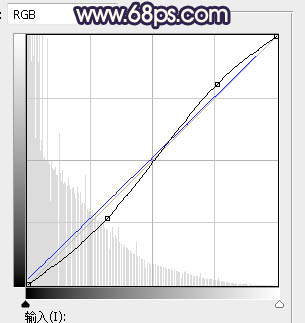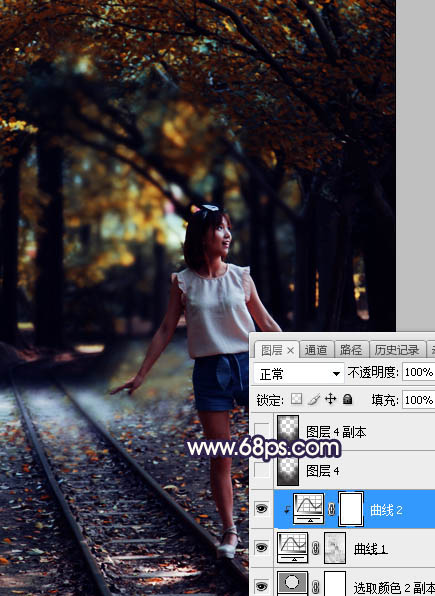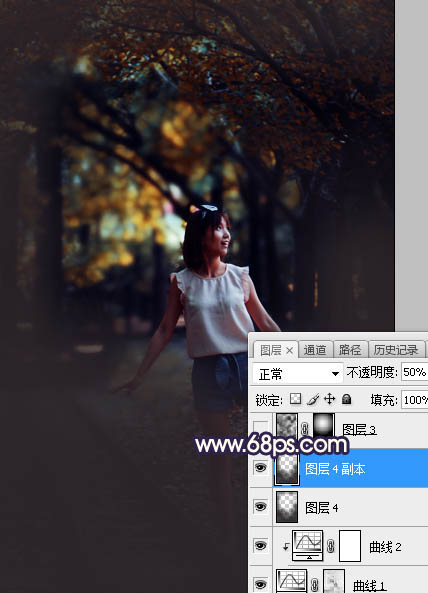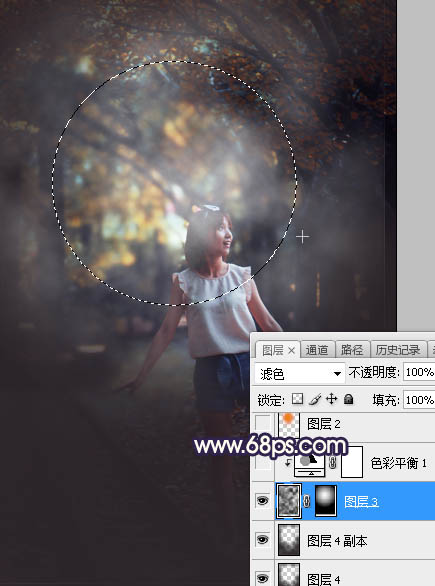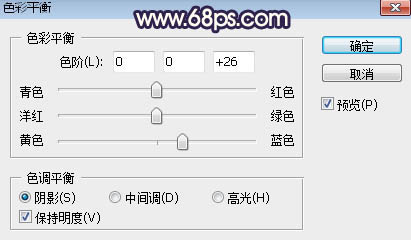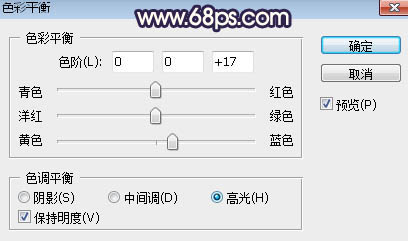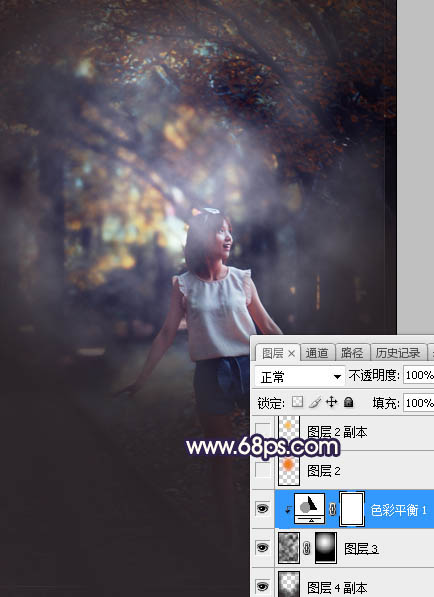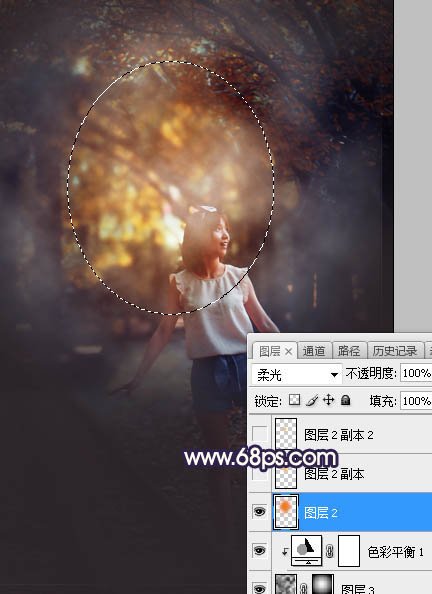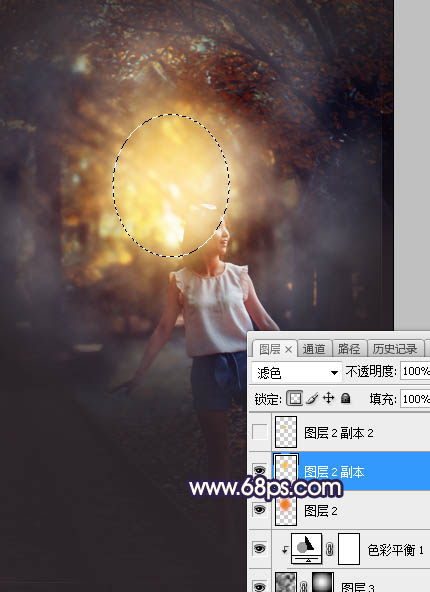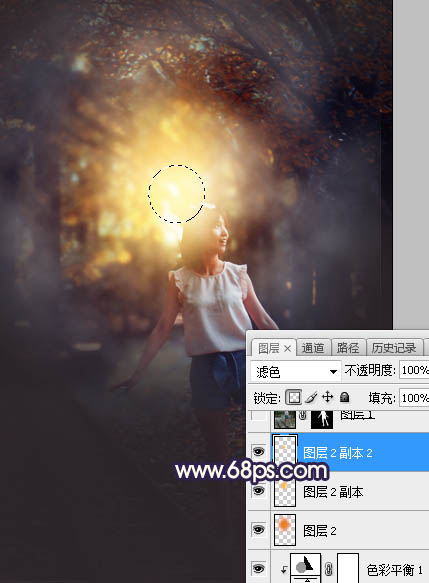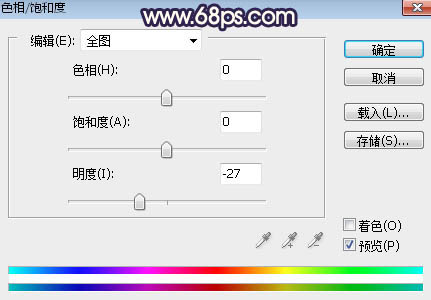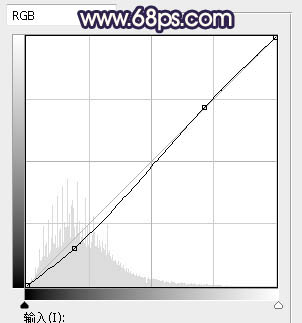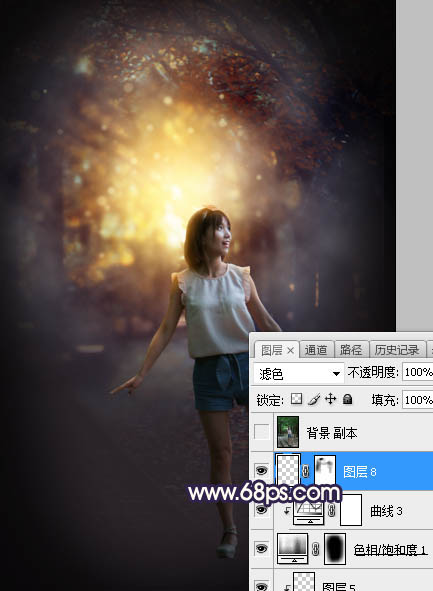調(diào)出唯美金秋透光樹(shù)林背景人物照片的PS圖文說(shuō)明教程
發(fā)表時(shí)間:2023-07-24 來(lái)源:明輝站整理相關(guān)軟件相關(guān)文章人氣:
[摘要]教程的重點(diǎn)是背景部分的處理,首先把局部背景模糊處理;然后把主色轉(zhuǎn)為暖色;再增加一些煙霧和暖色高光;最后把邊角區(qū)域壓暗即可。最終效果 原圖 一、打開(kāi)原圖素材大圖,按Ctrl + J 把背景圖層復(fù)制...
教程的重點(diǎn)是背景部分的處理,首先把局部背景模糊處理;然后把主色轉(zhuǎn)為暖色;再增加一些煙霧和暖色高光;最后把邊角區(qū)域壓暗即可。最終效果

原圖

一、打開(kāi)原圖素材大圖,按Ctrl + J 把背景圖層復(fù)制一層,選擇菜單:濾鏡 > 模糊 > 高斯模糊,數(shù)值為5,確定后按住Alt鍵添加圖層蒙版,用柔邊白色畫(huà)筆把中間區(qū)域的背景涂模糊一點(diǎn),如下圖。

二、創(chuàng)建可選顏色調(diào)整圖層,對(duì)黃色進(jìn)行調(diào)整,參數(shù)設(shè)置如圖2,效果如圖3。這一步把圖片中的黃色轉(zhuǎn)為橙黃色。
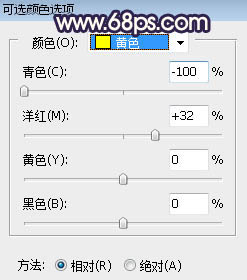

三、創(chuàng)建可選顏色調(diào)整圖層,對(duì)黃、綠、黑進(jìn)行調(diào)整,參數(shù)設(shè)置如圖4 - 6,效果如圖7。這一步把圖片中的黃綠色轉(zhuǎn)為橙黃色,并給暗部增加藍(lán)色。
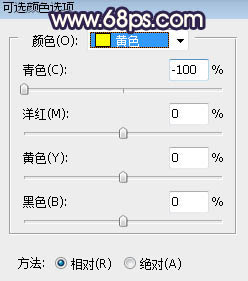
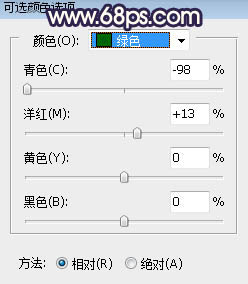
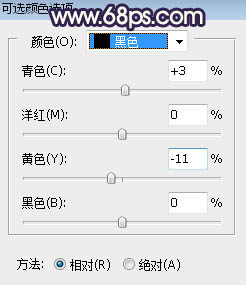
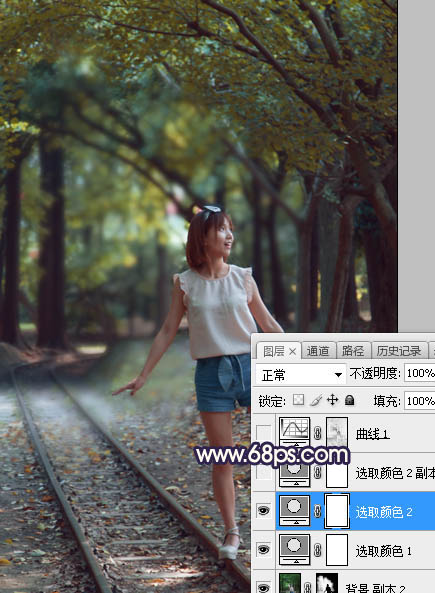
四、按Ctrl + J 把當(dāng)前可選顏色調(diào)整圖層復(fù)制一層,效果如下圖。

五、按Ctrl + Alt + 2 調(diào)出高光選區(qū),按Ctrl + Shift + I 反選得到暗部選區(qū),然后創(chuàng)建曲線調(diào)整圖層,對(duì)RGB、紅、綠、藍(lán)通道進(jìn)行調(diào)整,參數(shù)及效果如下圖。這一步把圖片暗部壓暗,并增加藍(lán)紫色,同時(shí)減少高光區(qū)域的紅色。
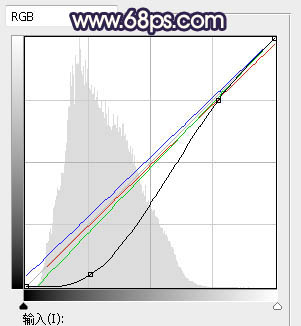
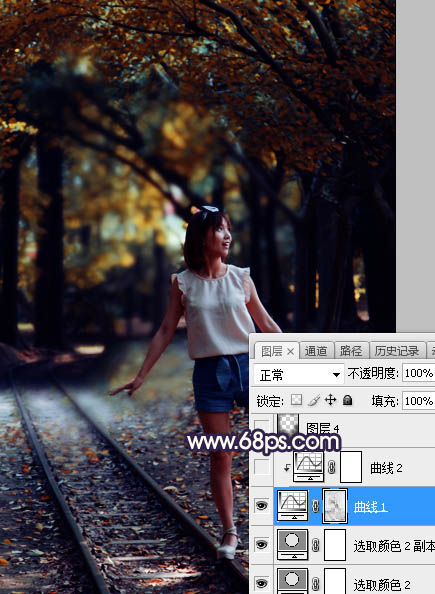
六、創(chuàng)建曲線調(diào)整圖層,對(duì)RGB,藍(lán)通道進(jìn)行調(diào)整,參數(shù)設(shè)置如圖11,確定后按Ctrl + Alt + G 創(chuàng)建剪切蒙版,效果如圖12。這一步增加圖片暗部區(qū)域明暗對(duì)比,并增加藍(lán)色。
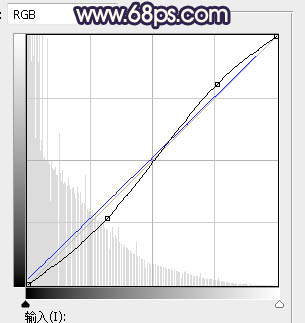
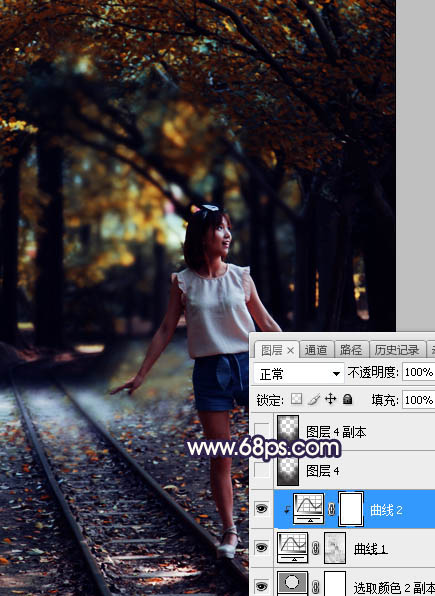
七、新建一個(gè)圖層,把前景色設(shè)置為暗紫色:#2D262B,再用透明度為:10%的柔邊畫(huà)筆把圖片邊角區(qū)域大幅涂暗,如下圖選區(qū)所示。

八、按Ctrl + J 把當(dāng)前圖層復(fù)制一層,不透明度改為:50%,效果如下圖。
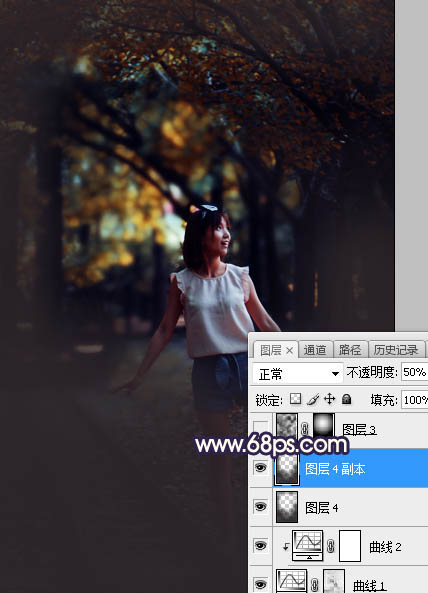
九、新建一個(gè)圖層,按字母鍵“D”把前,背景顏色恢復(fù)到默認(rèn)的黑白,然后選擇菜單:濾鏡 > 渲染 > 云彩,確定后把混合模式改為“濾色”; 添加圖層蒙版,用黑白漸變由下圖選區(qū)中心向選區(qū)邊緣拉出白色至黑色線性漸變,如下圖。這一步給圖片中間位置增加煙霧效果。
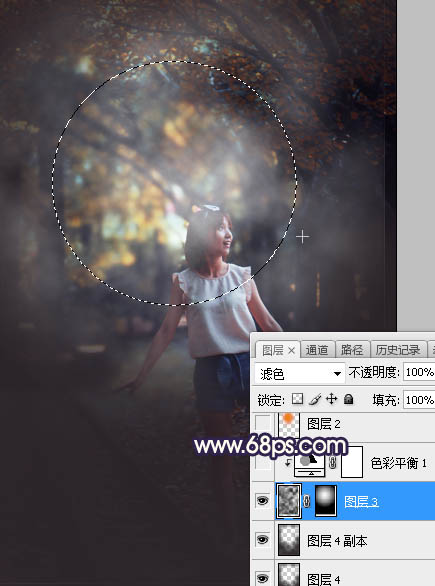
十、創(chuàng)建色彩平衡調(diào)整圖層,對(duì)陰影,高光進(jìn)行調(diào)整,參數(shù)設(shè)置如圖16,17,確定后創(chuàng)建剪切蒙版,效果如圖18。這一步給云茶部分增加藍(lán)色。
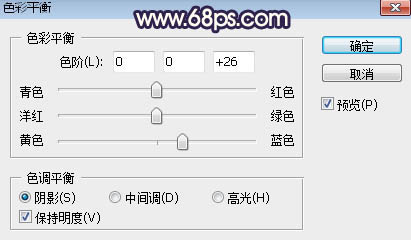
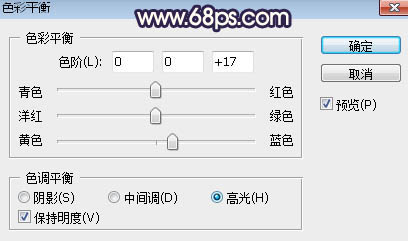
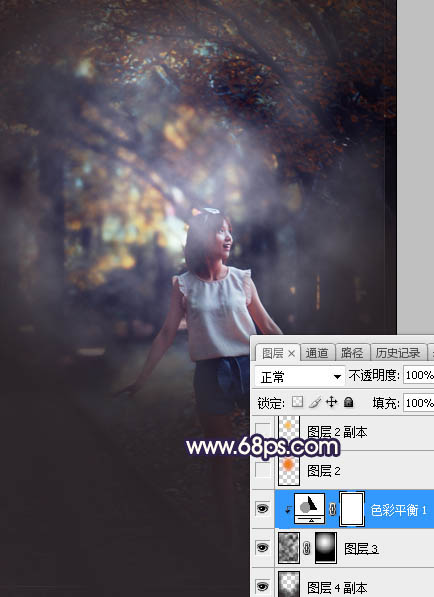
十一、新建一個(gè)圖層,用橢圓選框工具拉出下圖所示的選區(qū),羽化65個(gè)像素后填充橙紅色:#ED7F0E,取消選區(qū)后把混合模式改為“柔光”,效果如下圖。
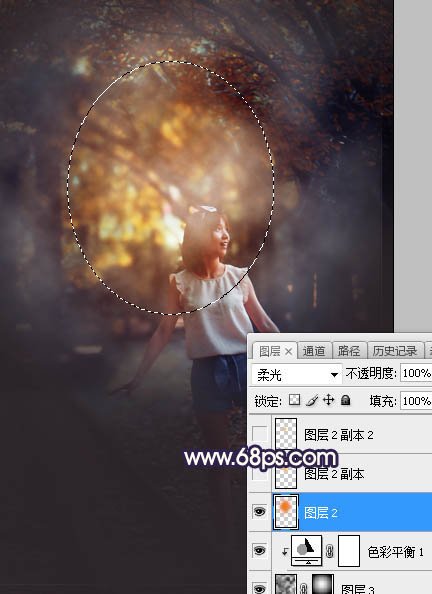
十二、新建一個(gè)圖層,用橢圓選框工具拉出下圖所示的選區(qū),羽化45個(gè)像素后填充橙黃色:#FABF45,取消選區(qū)后把混合模式改為“濾色”,效果如下圖。
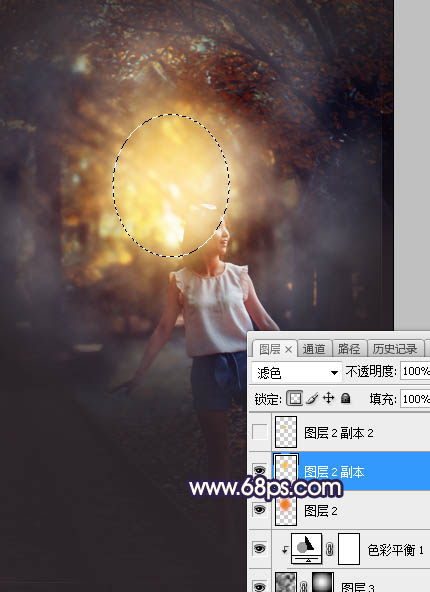
十三、按Ctrl + J 把當(dāng)前圖層復(fù)制一層,按Ctrl + T 稍微縮小一點(diǎn),如下圖。
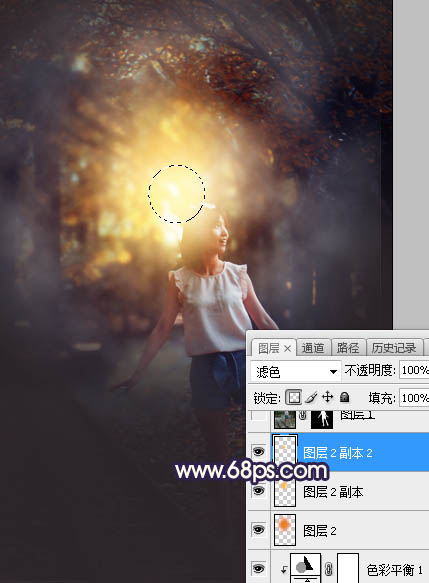
十四、把背景圖層復(fù)制一層,按Ctrl + Shift + ] 置頂,把人物部分摳出來(lái),方法任選,效果如下圖。

十五、把人物背光區(qū)域稍微壓暗一點(diǎn),過(guò)程如下圖。
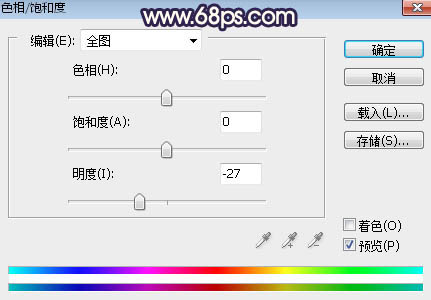

十六、創(chuàng)建曲線調(diào)整圖層,把RGB通道壓暗一點(diǎn),參數(shù)設(shè)置如圖25,確定后創(chuàng)建剪切蒙版。這一步把人物部分稍微壓暗一點(diǎn)。
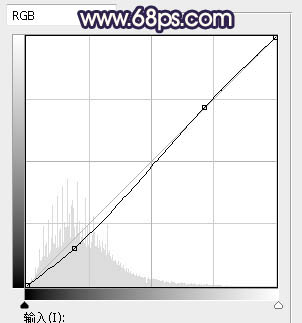

十七、新建一個(gè)圖層,創(chuàng)建剪切蒙版,給人物受光區(qū)域增加一些淡黃色高光,并增加對(duì)比度,效果如下圖。

十八、用光斑素材或筆刷給背景高光區(qū)域增加一些光斑,效果如下圖。
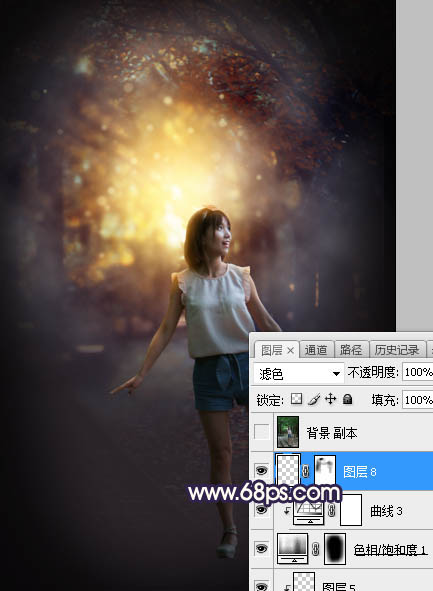
最后把圖片邊角區(qū)域壓暗一點(diǎn),再微調(diào)一下整體顏色,完成最終效果。

Photoshop默認(rèn)保存的文件格式,可以保留所有有圖層、色版、通道、蒙版、路徑、未柵格化文字以及圖層樣式等。